Управление закупками и складской учет¶
Поставщики и договоры¶
Список поставщиков, как и список покупателей, хранится в программе в справочнике Контрагенты. Ввод сведений о поставщиках осуществляется аналогично вводу сведений о покупателях. Вы можете прочитать об этом в главе, посвященной управлению продажами. Однако, следует проявить внимание при вводе договоров – в реквизите Вид договора необходимо указывать С поставщиком.
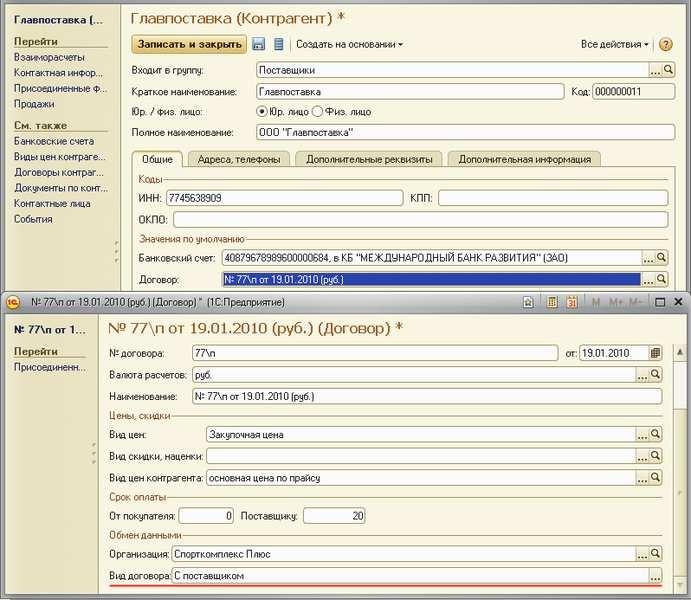
Рисунок 7.1 Поставщик и его договор
Заполнив реквизит договора Вид цен контрагента, вы получите возможность автоматической подстановки цен поставщиков в документы поступления товаров (материалов, работ, услуг). Конечно, при условии, что цены поставщиков вы храните в программе. Ввести цены поставщиков можно перейдя по ссылке Прайс-листы контрагентов на панели навигации раздела Закупки (см. рисунок 7.2). Работа с прайс-листами контрагентов (заполнение, изменение, удаление данных) происходит точно так же, как это делается с нашим прайс-листом в разделе Продажи.
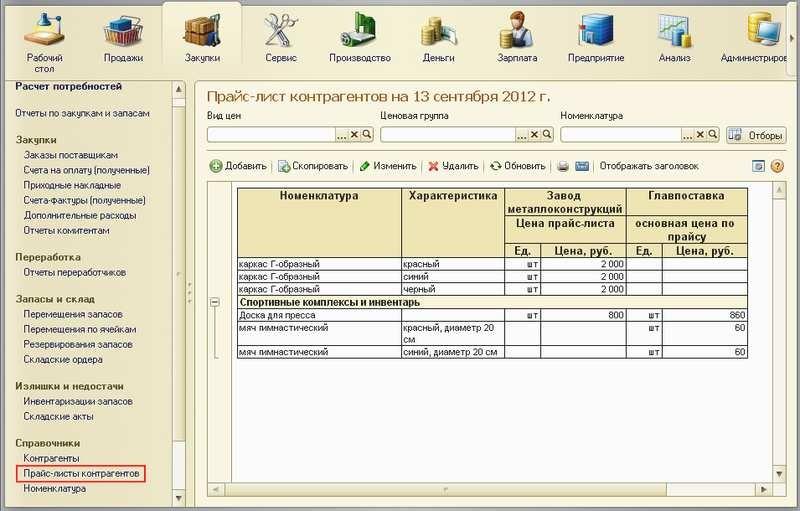
Рисунок 7.2. Прайс-листы поставщиков
По аналогии с покупателями, программа позволяет регистрировать состоявшиеся и планировать будущие события по работе с поставщиками – встречи, переговоры, телефонные звонки, письма. Для этого также, как и в случае с покупателями, применяется документ Событие. Он подробно рассмотрен в главе об управлении продажами.
Для удобства работы со списком поставщиков в справочнике Контрагенты можно организовать отдельную группу «Поставщики».
Планирование закупок и контроль исполнения плана. Заказы поставщикам¶
Средством планирования закупок в программе «1С:Управление небольшой фирмой 8» является документ Заказ поставщику. Смысл этого документа понятен из его названия – документ отражает наше намерение приобрести у поставщика что-либо – товар, материал, услугу, работу. Доступ к списку документов Заказ поставщику осуществляется в разделе Закупки по ссылке Заказы поставщикам на панели навигации.
Документ Заказ поставщику (рисунки 7.3 и 7.4) внешне очень похож на документ Заказ покупателя, поэтому мы не будем здесь рассматривать его подробно.
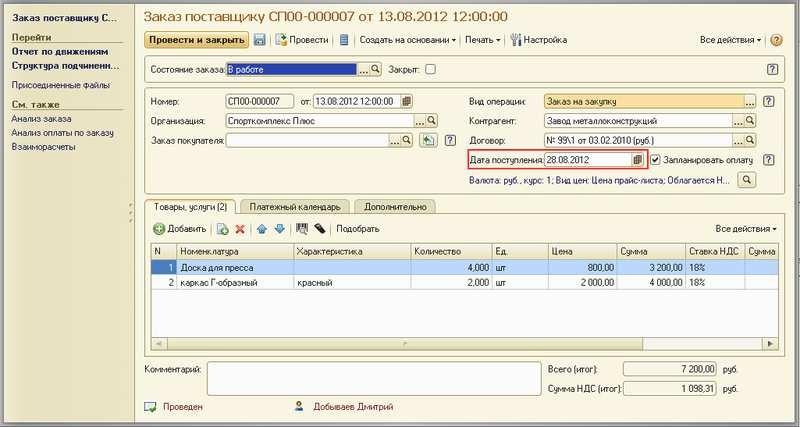
Рисунок 7.3. Заказ поставщику, вкладка «Товары, услуги»
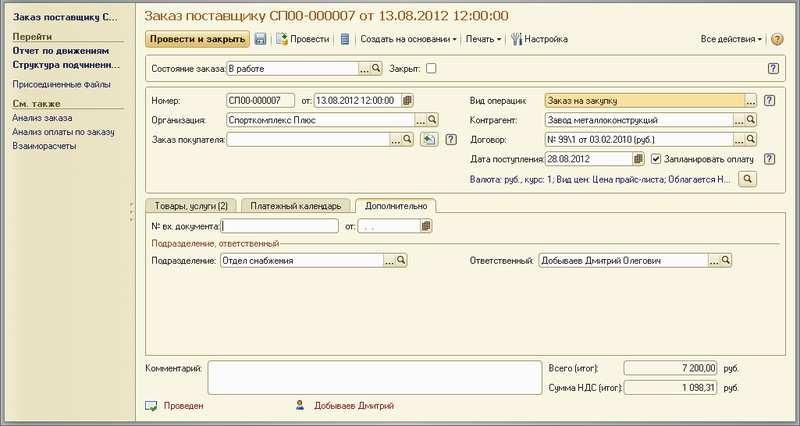
Рисунок 7.4. Заказ поставщику, вкладка «Дополнительно»
Аналогично заказу покупателя, заказ поставщику может находиться на различной стадии исполнения, что определяется значением его реквизита Состояние. Для каждого из состояний устанавливается статус – Открыт, В работе, Выполнен. Статус действует аналогично тому, как в заказах покупателей: например, если заказ находится в состоянии, статус которого – Открыт, то он отражается только в списке заказов, а больше никаких действий по нему не происходит. Перечень состояний заказов поставщикам определяется самостоятельно пользователем программы (раздел Предприятие, далее – Настройка на панели навигации, затем Закупки, ссылка Редактирование списка состояний заказов поставщикам), исходя из специфики процессов конкретной компании.
Говоря о состояниях заказов поставщикам, напомним, что, как и в случае с заказами покупателей и заказами на производство, здесь вы тоже можете не вести свой список состояний заказов поставщикам, а отключить флажок Использовать несколько состояний заказов поставщикам (три и более). Флажок находится в разделе настроек Закупки. При отключенном флажке любой заказ поставщику может быть только в одном из двух состояний – «в работе» или «выполнен», что вы и указываете в нем одним щелчком мыши. См. рисунок 7.5.

Рисунок 7.5. Указание состояния заказа поставщику в случае, когда в настройках отключен флаг «Использовать
несколько состояний заказов поставщикам (три и более)
Заказ поставщику может быть привязан к заказу покупателя. Это означает, что мы планируем закупить у поставщика товар, необходимый нам для последующей отгрузки конкретному покупателю по конкретному заказу этого покупателя. В этом случае в документе Заказ поставщику надо заполнить реквизит Заказ покупателя (см. рисунок 7.6).
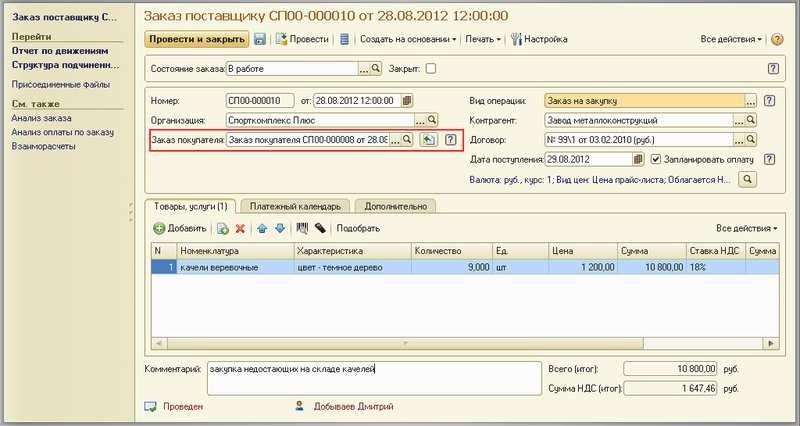
Рисунок 7.6. Указание заказа покупателя в заказе поставщику
Список заказов поставщикам с указанными в них плановыми датами поступления запасов и/или услуг составляют фактически календарный план закупок.
Обратите внимание на то, что плановую дату поступления запасов и/или услуг по заказу можно указать как для всего заказа в целом, так и для каждой строки табличной части заказа в отдельности. На рисунке 7.3 показан пример, когда реквизит Дата поступления заполнен для заказа в целом. Для того, чтобы реквизит Дата поступления переместился в табличную часть, нажмите кнопку Настройка в верхней части заказа и укажите положение даты поступления в заказе поставщику В табличной части (см. рисунок 7.7).

Рисунок 7.7. Настройка в документе «Заказ поставщику»
Получить в программе в наглядном виде календарный план закупок можно с помощью отчетов. Например, с помощью отчета График движения запасов, который располагается в разделе Закупки. Предварительно необходимо настроить этот отчет таким образом, чтобы в него включались только данные о поступлениях от поставщиков. Без такой настройки мы увидим в отчете все данные о движениях – поступлении от поставщиков,
отгрузке покупателям, поступлении из производства и так далее. Настройка отбора показана на рисунке 7.8.

Рисунок 7.8. Настройка отбора в отчете «График движения запасов» по типу движения «Поступление» и виду операции заказа –
«Заказ поставщику»
После этого в отчет График движения запасов будут включены данные только по поступлениям запасов от поставщиков. На рисунке 7.9 показан пример: в строках – запасы, в колонках – плановые даты поступления. Можно и наоборот. Можно и с детализацией по заказам, характеристикам и другим параметрам. Как и во всех отчетах в программе, форма графика движения запасов может гибко настраиваться пользователем.
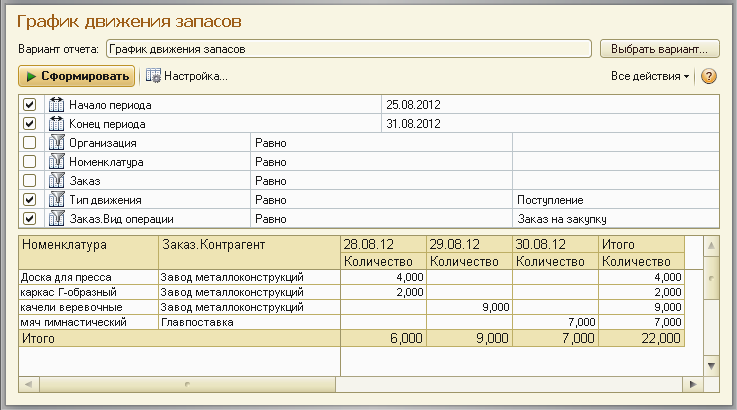
Рисунок 7.9. График движения запасов
Каким образом осуществляется контроль и анализ исполнения этого плана?
Можно это сделать, например, с помощью отчета Ведомость по заказам поставщикам, доступного в разделе Закупки. Для этого лучше сгруппировать в отчете данные по плановой дате поступления запасов по заказам (реквизит Дата поступления документа Заказ поставщику). Колонка кон.остаток в отчете (см. рисунок 7.10) покажет, какие товары (материалы, работы, услуги) еще не поступили от поставщиков.
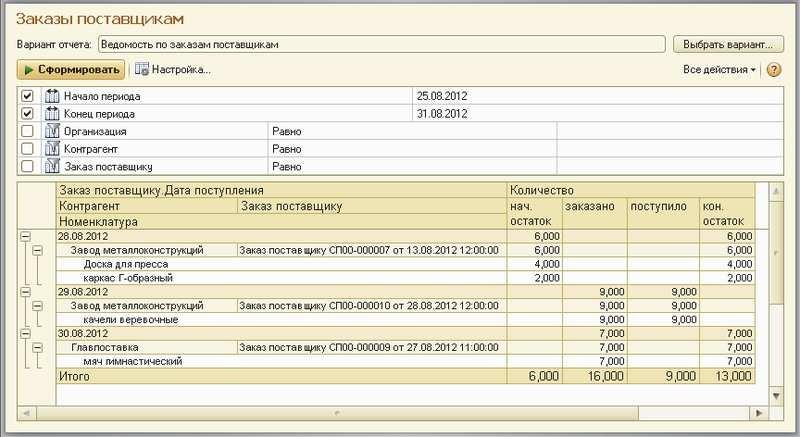
Рисунок 7.10. Отчет «Заказы поставщикам», в котором присутствует группировка данных по плановой дате поступления запасов по заказам
На рисунке 7.10 видно, что из трех заказов, оформленных в период с 25.08 по 31.08, поступление запасов произошло только по одному из заказов – заказу СП-00000010 поставщика «Завод металлоконструкций». По остальным двум заказам запасы еще не поступили, хотя должны были поступить 28-го и 30 числа по каждому из заказов соответственно. Есть повод связаться с представителями поставщиков и выяснить, в чем дело. Процесс переговоров с поставщиками можно регистрировать в программе с помощью документа Событие.
Таким образом, формирование отчета Ведомость по заказам поставщикам с группировкой по дате ожидаемого поступления помогает специалистам по снабжению ежедневно контролировать соблюдение поставщиками сроков поставки. Необходимость такого контроля проистекает из того, что от соблюдения сроков поставки поставщиками во многом зависит исполнение заказов покупателей. О том, как влияет соблюдение сроков поставки поставщиками на исполнение заказов покупателей можно судить по отчету Ведомость по размещению заказов (отчет также находится в разделе Закупки). Пример показан на рисунке 7.11.
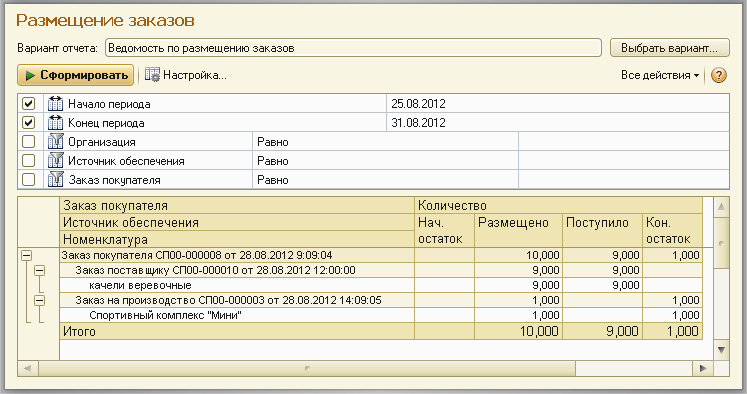
Рисунок 7.11. Отчет «Ведомость по размещению заказов». За счет чего планируем обеспечить заказы покупателей?
Обратите внимание на то, что в отчете Ведомость по размещению заказов отражаются только те заказы
покупателей, которые обеспечиваются за счет поступлений по другим заказам – заказам поставщикам и заказам на производство. Так на рисунке 7.11 мы видим, что заказ покупателя № СП – 00000008 обеспечивается за счет двух других – одного заказа поставщику и одного на производство. При неисполнении хотя бы одного из этих двух заказов, мы не сможем выполнить полностью свои обязательства перед покупателем. Поэтому вполне понятно, что отчет Ведомость по размещению заказов является не только инструментом работы отдела снабжения, но также используется и сбытовой службой. Более того, в небольшой фирме такой отчет может входить в число отчетов, используемых самим руководителем для оперативного контроля хода исполнения заказов покупателей.
Поменяв в ведомости по размещению заказов местами группировки Заказ покупателя и Источник обеспечения, мы получим отчет для ответа на другой вопрос: для кого (для каких заказов покупателей) мы заказывали поставщикам те или иные товары? См. рисунок 7.12.
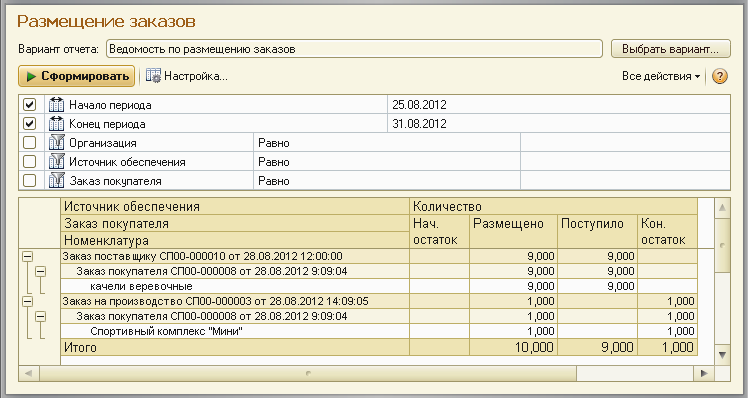
Рисунок 7.12. Отчет «Ведомость по размещению заказов». Под какие заказы покупателей созданы заказы поставщикам (а также заказы на производство, переработку)?
Далее рассмотрим, каким образом в программе отражаются операции, связанные с фактическим поступлением товаров (материалов, работ, услуг) от поставщика.
Поступление от поставщиков. Приходные накладные и дополнительные расходы¶
Счета поставщиков -
После того, как мы сделали заказ поставщику, поставщик выставил нам счет. Этот счет можно зарегистрировать в программе (см. рисунок 7.13). Кроме того, впоследствии на основании счета можно зарегистрировать фактический платеж поставщику.

Рисунок 7.13. Счет, полученный от поставщика
В документе Счет на оплату (полученный), так же как и в документе Заказ поставщику, можно запланировать оплату. Для этого установите в документе флажок Запланировать оплату и введите данные на появившейся вкладке Платежный календарь. Но не забывайте о том, что планировать один и тот же платеж нужно либо в заказе, либо в счете, в противном случае сумма в платежном календаре удвоится.
Поступление запасов, учет дополнительных расходов -
Фактическое поступление запасов от поставщика отражается с помощью документа Приходная накладная (рисунок 7.14). Она может быть введена на основании документа Заказ поставщику, либо непосредственно в список приходных накладных (ссылка Приходные накладные в группе Закупки на панели навигации раздела Закупки). При этом, поскольку речь идет именно о запасах (товарах, материалах), то данные об их количестве, стоимости и других параметрах вводятся в табличную часть на вкладке «Запасы», а не на вкладке «Расходы».

Рисунок 7.14. Приходная накладная, вкладка «Запасы»
Смысл реквизитов документа Приходная накладная понятен без комментариев.
При проведении документа изменяется состояние взаиморасчетов с поставщиком – увеличивается наш долг. Отметим, что по аналогии с расходными накладными, в приходных накладных также существует возможность
выполнить зачет авансового платежа, если таковой имеется. Для этого используется кнопка , расположенная в правом нижнем углу документа. Следует отметить, что если в настройках программы (в разделе настроек Деньги) определена возможность автоматического зачета аванса, программа зачтет аванс сама, в этом случае нажимать кнопку |image14| вам не нужно.\ |image15|
Работу с платежами мы еще будем рассматривать в соответствующей главе книги.
А теперь обратимся к вопросу дополнительных расходов, связанных с приобретением запасов. Это могут быть расходы, связанные с транспортировкой, страхованием, погрузочно-разгрузочными работами, другими услугами, которые оказал нам сторонний контрагент. Причем, эти услуги может оказать как сам поставщик запасов, так и другой контрагент. Зарегистрировать в программе дополнительные расходы можно двумя способами. Они описаны ниже.
Первый способ. Указать сумму и наименование услуги контрагента в этом же документе Приходная накладная, по которому поступают запасы. Этот способ возможен, когда услуги оказываются тем же поставщиком и относятся к одной накладной. Данные указываются на вкладке Расходы (см. рисунок 7.15), затем необходимо вернуться на вкладку Запасы и распределить сумму по конкретным номенклатурным позициям (ведь их в накладной может быть несколько). Это можно сделать с помощью кнопки Распределить расходы (рисунок 7.16) или вручную, указав сумму в колонке Сумма расходов (последняя справа колонка табличной части).

Рисунок 7.15. Приходная накладная, вкладка «Расходы»

Рисунок 7.16. Приходная накладная, кнопка «Распределить расходы»
Второй способ. Ввести отдельный документ Дополнительные расходы, доступ к которому осуществляется на панели навигации раздела Закупки. Этот способ удобен в тех случаях, когда сумму доп.расходов необходимо распределить по номенклатуре из нескольких приходных накладных. Либо – когда момент поступления запасов отличается от момента поступления дополнительных расходов. Кроме того, документ Дополнительные расходы однозначно используется в случае, когда услуга оказана другим контрагентом, а не самим поставщиком запасов. Документ Дополнительные расходы представлен на рисунках 7.17 и 7.18.
Для заполнения табличной части на вкладке Запасы воспользуйтесь кнопкой Подобрать, это поможет быстро ввести данные о запасах, поступивших по разным приходным накладным.
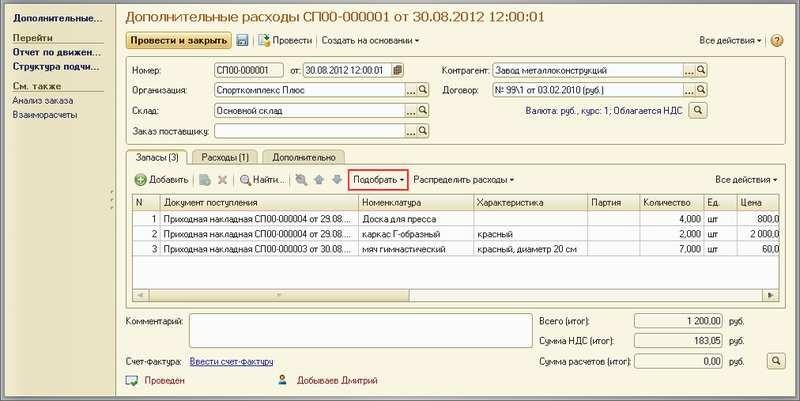
Рисунок 7.17. Документ «Дополнительные расходы», вкладка «Запасы»

Рисунок 7.18. Документ «Дополнительные расходы», вкладка «Расходы»
После того, как вы заполнили данные о запасах на вкладке Запасы и указали сумму расходов на вкладке Расходы, вернитесь на вкладку Запасы и нажмите кнопку Распределить расходы (либо укажите сумму расходов, приходящуюся на каждый запас, вручную) – точно так же, как было рассмотрено выше в первом способе.
Поступление услуг -
Поступление услуг, оказанных сторонним контрагентом, также оформляется документом Приходная накладная. При этом данные о номенклатуре и стоимости поступивших услуг вводятся на вкладке Расходы, но флажок Включать расходы в себестоимость запасов (см. рисунок 7.15) устанавливать не нужно.
На рисунке 7.19 показан пример приходной накладной на услуги.
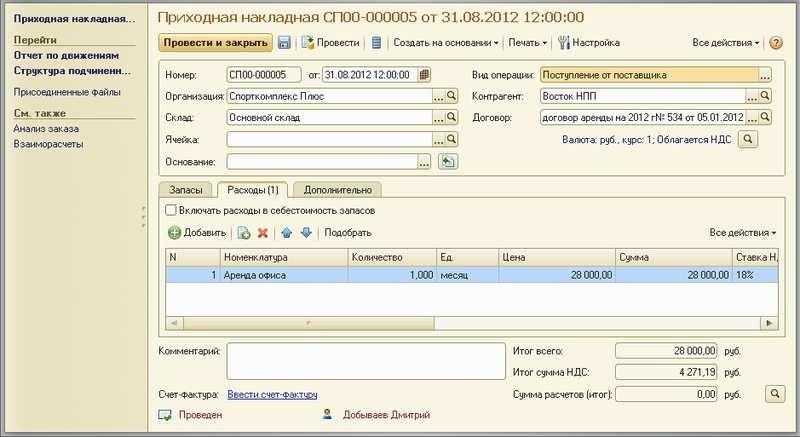
Рисунок 7.19. Приходная накладная на услуги
По аналогии с закупкой запасов, приходной накладной на поступление услуг может предшествовать заказ
поставщику на эти услуги.
Отчеты о закупках -
Данные о произведенных закупках можно обобщить и проанализировать с помощью отчета Ведомость по
закупкам, который находится в одноименном разделе программы. Пример отчета показан на рисунке 7.20.
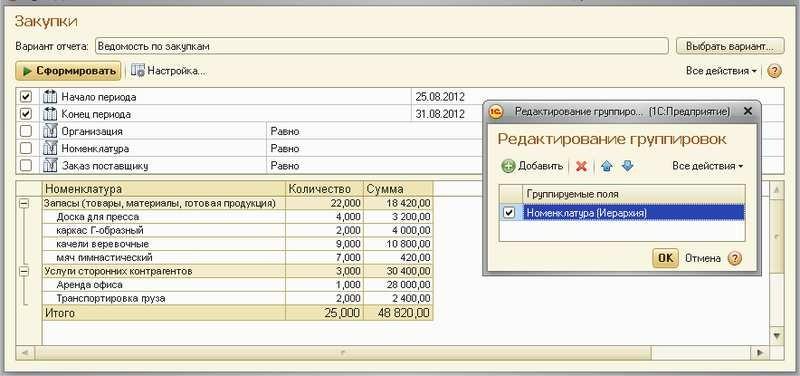
Рисунок 7.20. Пример отчета «Ведомость по закупкам», данные сгруппированы по номенклатуре с учетом иерархии
Формируя отчет о закупках в разных вариантах с различным группировками, вы сможете получать данные в интересующем вас виде – по товарам, услугам, поставщикам, заказам, договорам, приходным накладным и т.д.
Обратите внимание на то, что в отчете, показанном на рисунке 7.20, дополнительные расходы по приобретению запасов присутствуют в отдельной строке (транспортировка груза), несмотря на то, что они относятся на стоимость некоторых из приобретенных запасов. И это правильно, поскольку отчет Ведомость по закупкам предназначен для анализа объема и ассортимента закупок, а не для анализа стоимости запасов, лежащих на складе. Стоимость приобретения запасов с учетом доп. расходов можно увидеть в складских отчетах, в частности – в отчете Ведомость по запасам в графе Сумма / Приход (см. рисунок 7.27 в следующем параграфе).
Учет запасов на складах¶
В программе «1С:Управление небольшой фирмой 8» ведется складской учет запасов, с поддержкой всех необходимых операций. Две из них мы уже рассматривали – поступление на склад (в предыдущей части) и отгрузка со склада (в главе об управлении продажами). Поступление на склад в общем случае оформляется приходной накладной, а отгрузка со склада – расходной накладной. Однако здесь есть нюанс. Программа поддерживает ведение ордерного склада.
Ордерная схема учета на складе предполагает следующее: поступление на склад (отпуск со склада) оформляется приходным (расходным) складским ордером, а приходная (расходная) накладная является финансовым документом, отражающим изменение состояния запасов и взаиморасчетов с поставщиком (покупателем). Ордерная схема позволяет отражать, например, следующие распространенные ситуации:
- при поставках: запас физически поступает на склад раньше, чем документы на него от поставщика (например, документы идут почтой) – в этом случае поступление на склад оформляется ордером, а приходная накладная учитывается позже;
- при продажах: расходная накладная выписывается в офисе, затем покупатель отправляется с ней на склад, где с помощью ордера оформляется фактическая отгрузка товара со склада.
Использование ордерной схемы складского учета устанавливается в программе с помощью флажка Использовать ордерный склад, для доступа к которому нужно зайти в раздел Предприятие, далее на панели навигации выбрать Настройка / Закупки. См. рисунок 7.21.
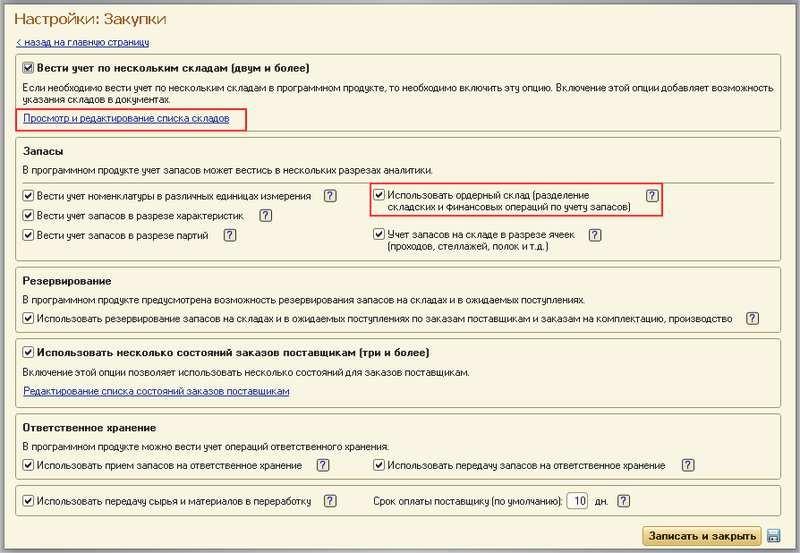
Рисунок 7.21. Настройки учета «Закупки»
Помимо установки флажка, необходимо определить, какие из подразделений компании являются ордерными складами. Это делается также в разделе настроек Закупки с помощью ссылки Просмотр и редактирование списка складов (см. рисунки 7.21 и 7.22).
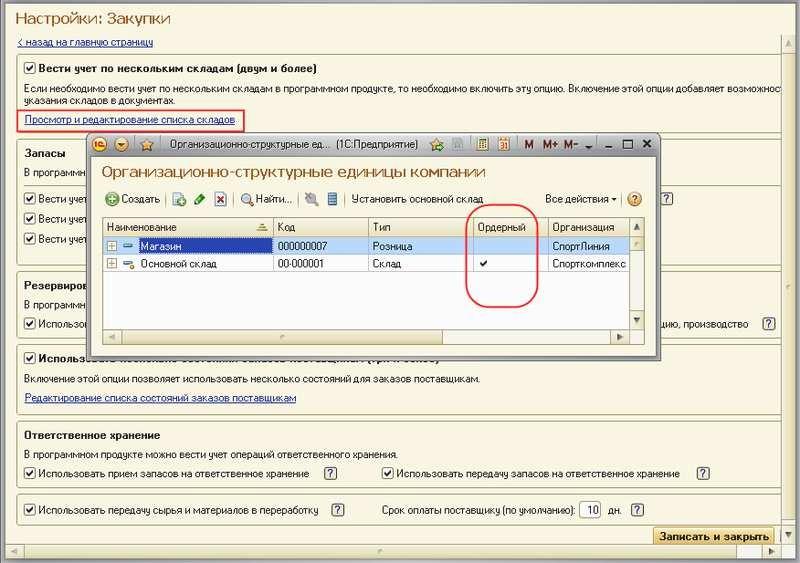
Рисунок 7.22. Ордерный склад в списке подразделений
Для оформления отгрузки с ордерного склада используется документ Расходный ордер, который может вводиться на основании документа Расходная накладная, либо непосредственно. Для оформления операции поступления запасов на ордерный склад используется документ Приходный ордер, который вводится на основании документа Приходная накладная или непосредственно. Документы Приходный ордер и Расходный ордер доступны в разделе Закупки на панели навигации по ссылке Складские ордера. См. рисунок 7.23.

Рисунок 7.23. Расходный ордер
Учет складских запасов может вестись не только в разрезе складов, но также и в разрезе ячеек – полок, стеллажей, витрин и других мест хранения внутри склада. Для того чтобы эта возможность поддерживалась программой, необходимо установить флажок Учет запасов на складе в разрезе ячеек (приходов, стеллажей, полок и т.д.) в разделе настроек Закупки. Перечень ячеек задается отдельно для каждого складского подразделения. См. рисунок 7.24.
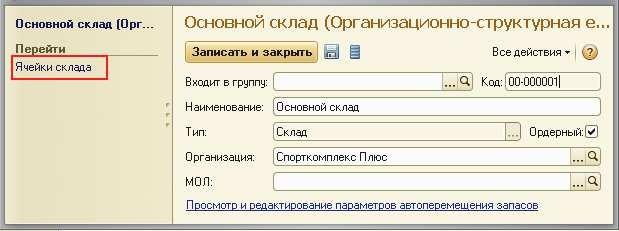
Рисунок 7.24. Доступ к списку «Ячейки склада»
Запасы могут перемещаться между ячейками (документ Перемещение по ячейкам в разделе Закупки). Отгрузка запасов со склада и поступление на склад могут также вестись с учетом ячеек. Для этого во всех документах, связанных с движением запасов, присутствует реквизит Ячейка.
Программа «1С:Управление небольшой фирмой 8» поддерживает также операции оприходования и списания запасов, которые могут быть выполнены на основании проведенной инвентаризации (документ Инвентаризация запасов), либо независимо от нее. Документы Инвентаризация запасов, Оприходование запасов и Списание запасов доступны по ссылке Складские акты в группе Излишки и недостачи на панели навигации раздела Закупки.
Как осуществлять контроль остатков и движений складских запасов?
Полную информацию о движениях и остатках запасов в разрезе мест хранения дают отчеты Ведомость по складу и Остатки по складу. Пример отчета Ведомость по складу представлен на рисунке 7.25. Отчет может быть сгруппирован по местам хранения (складам, подразделениям, розничным торговым точкам), ячейкам,
номенклатурным позициям и их характеристикам, документам движения. В показанном на рисунке 7.25 примере данные выведены в разрезе номенклатуры и документов движения.
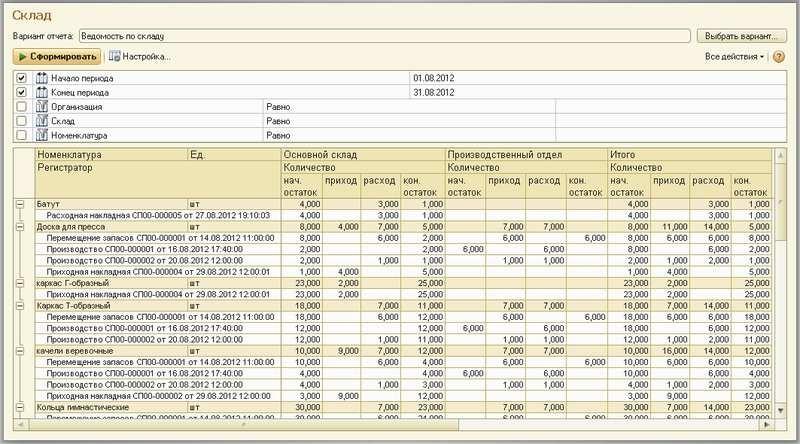
Рисунок 7.25. Отчет «Ведомость по складу»
Интересно, что отчет по складу может показывать не только фактические значения прихода, расхода и остатков, но также и данные с учетом ожидаемых движений запасов по ордерному складу (для этого в настройках отчета необходимо включить в состав выводимых полей группы полей Количество к поступлению и Количество к расходу).
Другой, не менее интересной, парой отчетов является Ведомость по запасам и Остатки запасов. Эта пара отчетов позволяет получить исчерпывающую информацию о поступлении, отгрузке и остатках запасов – как в целом, так и – с учетом резервов по заказам покупателей. На рисунке 7.26 показан пример отчета Ведомость по запасам с группировкой по заказам покупателей. Именно присутствие данной группировки в настройках отчета позволяет увидеть резервы запасов на складах под заказы покупателей.
Обратимся к рисунку 7.26 и поясним на примерах, что означают цифры в отчете.
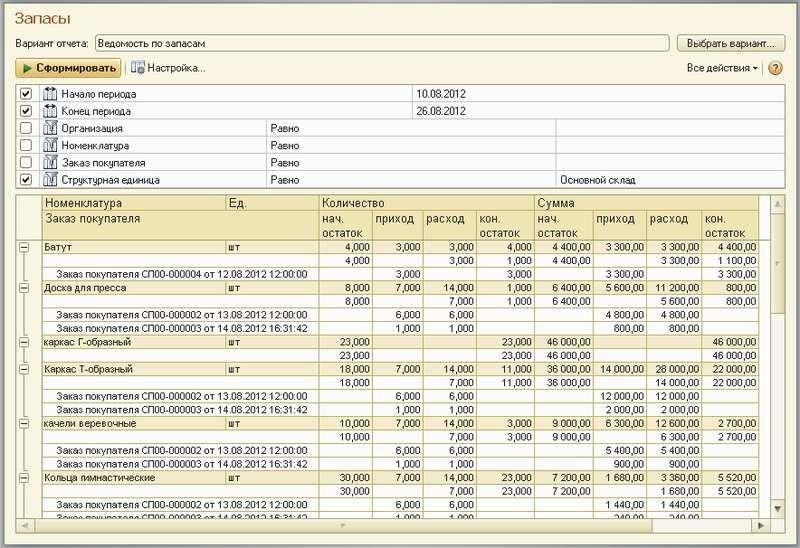
Рисунок 7.26. Отчет «Запасы», с группировкой по заказам покупателей
Номенклатура «Батут» по состоянию на конец дня 26.08 (именно эта дата указана как Конец периода) присутствует на складе в количестве 4 штук. При этом 1 штука – в свободном остатке, а 3 штуки – в резерве под заказ покупателя от 12.08. После того, как отгрузка по заказу покупателя будет выполнена, эти 3 штуки будут сняты с резерва (появится цифра 3 в колонке Расход напротив заказа), и резерв по заказу покупателя станет равным нулю.
«Доска для пресса» в количестве 1 штуки лежит на складе в свободном остатке. В течение периода отчета (с 10 по 26 августа) доска для пресса резервировалась (графа Приход) и снималась с резерва (графа Расход) по двум заказам покупателей.
В отличие от отчетов по складу, отчеты по запасам дают информацию не только в натуральном, но и в стоимостном выражении. Это позволяет с помощью отчетов Ведомость по запасам и Остатки запасов получать данные о том, из чего сложилась стоимость запасов – как в целом, так и по отдельным позициям. Пример показан на рисунке 7.27.
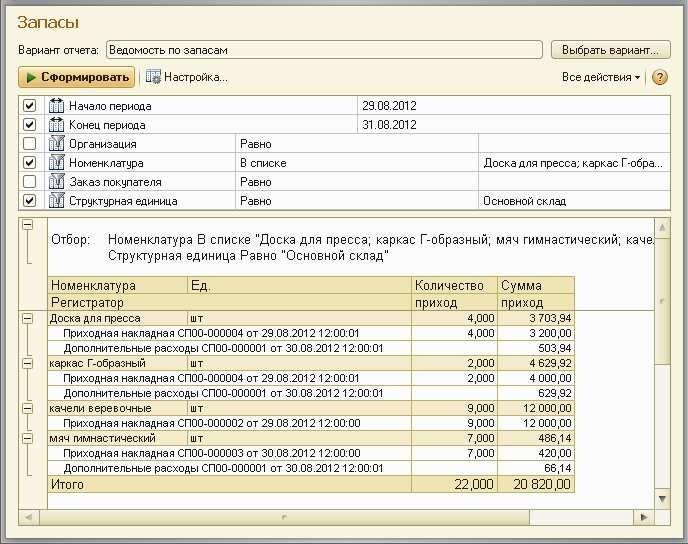
Рисунок 7.27. Отчет «Ведомость по запасам» с группировками «Номенклатура» и «Регистратор» позволяет узнать, из чего сложилась полная стоимость приобретения запасов
И последним складским отчетом, который мы здесь рассмотрим, является Анализ доступности запасов. Он интересен тем, что дает нам сводную информацию об остатках и резервах запасов в достаточно компактном, удобном для восприятия, виде. К недостаткам отчета можно отнести то, что здесь нет возможности расшифровать данные по заказам покупателей прямо из сформированного отчета.
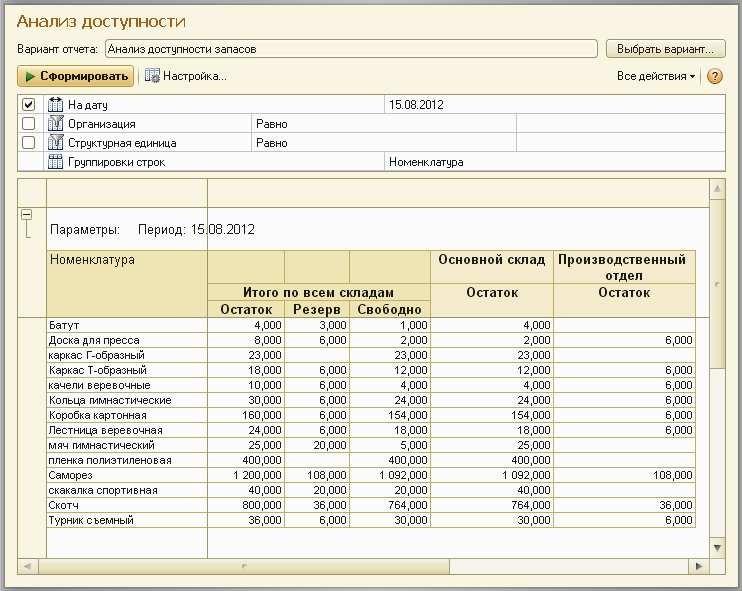
Рисунок 7.28. Отчет «Анализ доступности запасов»
Формирование заказов поставщикам с помощью сервиса «Расчет потребностей в запасах»¶
Не так сложно создать заказы поставщикам, когда известны ответы на вопросы: какие именно товары или материалы для производства требуются? в каком количестве? к какому сроку? и что из требуемого уже есть на складе? А ведь поиск ответов на эти вопросы может занимать у снабженцев немало времени, из-за чего на предприятии возможны сбои в обеспечении деятельности необходимыми материальными ресурсами.
Для того чтобы автоматизировать деятельность снабженца по формированию заказов поставщикам, в программе есть специальный механизм Расчет потребностей в запасах, который сам создает в программе заказы поставщикам, основываясь на имеющейся информации о потребностях, складских остатках, ожидаемых поступлениях и параметрах управления запасами. Расчет потребностей в запасах располагается в разделах Закупки и Производство на панели. С помощью механизма Расчет потребностей в запасах формирование заказов поставщикам происходит за считанные секунды. Мы уже рассматривали Расчет потребностей в запасах в главе «Производство» – там мы создавали заказы на производство. Здесь мы рассмотрим еще раз, как работает Расчет потребностей в запасах, но теперь – на примере с заказами поставщикам.
Итак, открываем форму Расчет потребностей в запасах. Указываем параметры – дату окончания периода, способ пополнения (Закупка и переработка), если нужно – источник пополнения (поставщик), организацию, а также необходимость показывать только те номенклатурные позиции, которые находятся в дефиците. После чего нажимаем кнопку Обновить. См. рисунок 7.29.
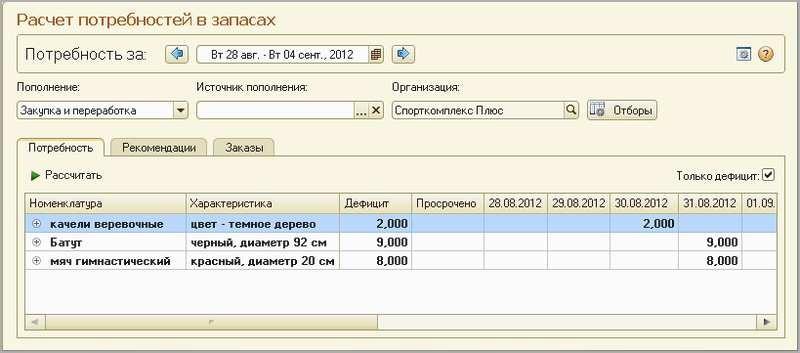
Рисунок 7.29. Расчет потребностей в запасах – после задания параметров и нажатия кнопки «Рассчитать»
Программа выдала нам информацию о потребностях предприятия в товарах и материалах на период от рабочей даты до даты, которую мы указали как окончание периода. Изменения даты окончания периода выполняется с помощью синих стрелок справа и слева от интервала дат (см. рисунок 7.29).
Дефицитное количество того или иного запаса помещается в колонку с той датой, к которой требуется наличие этого количества.
Красным цветом отмечаются просроченные потребности, то есть то количество запасов, которое мы должны были уже обеспечить (закупить, произвести) к сегодняшнему дню (к рабочей дате), но не сделали этого[6]. В нашем примере (рис. 7.29) таких запасов нет.
Можно развернуть представленные программой данные в более подробный вид – см. рисунок 7.30.
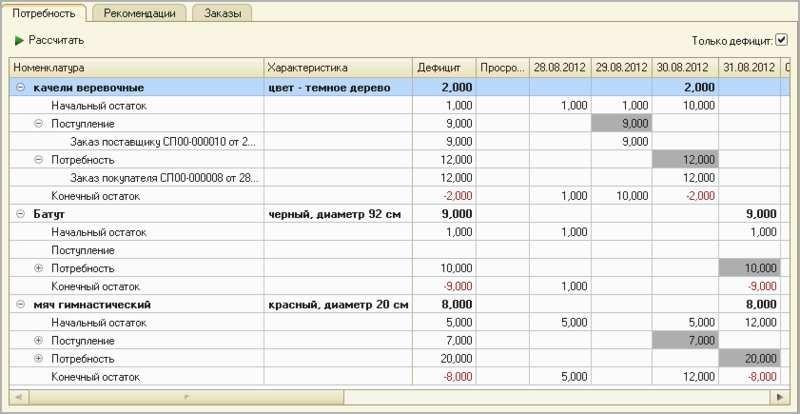
Рисунок 7.30. Потребности в запасах, развернутые более подробно
Прокомментируем представленные на рисунке данные на примере первой дефицитной позиции – качелей веревочных цвета темного дерева. Начальный остаток на складе (на сегодняшний день, 28 августа) составляет 1 штуку, потребность по заказу покупателя № СП00-000008 – 12 штук, причем отгрузить нужно 30 августа. При этом 9 штук качелей уже заказаны поставщику (заказ № СП00-000010) с плановой датой поступления 29
августа. Исходя из этого, программа и показала нам, что нужно докупить еще 2 штуки.
После того, как предоставленные программой данные о дефиците запасов изучены, двигаемся далее – переходим на вкладку Рекомендации, нажимаем Рассчитать. Смотрим рекомендации программы – рисунок 7.31.
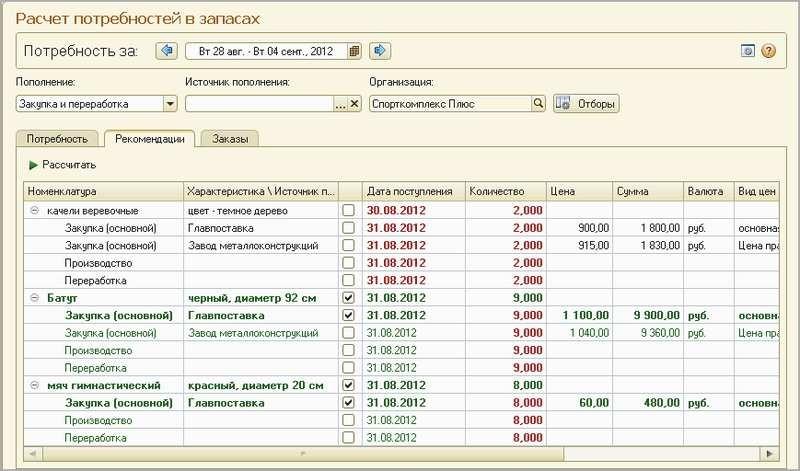
Рисунок 7.31. Рекомендации программы Прокомментируем данные, показанные на рисунке 7.31.
Во-первых, по каждой номенклатурной позиции программа предложила нам один или несколько вариантов закупки у поставщика. Так качели веревочные можно закупить у Главпоставки по 900 рублей или у Завода металлоконструкций по 915 рублей. Аналогично – батут и мяч гимнастический. Программа берет эти данные из прайс-листов поставщиков. Если же цены поставщиков на тот или иной запас в программе не заполнены, то в качестве поставщика будет предложен тот, который указан как основной поставщик в карточке запаса, а в графах Цена и Сумма не будет указано ничего.
Интересно, что отсутствие у запаса цены не мешает программе автоматически формировать заказ поставщику по этому запасу, просто в этот заказ вам нужно будет потом зайти и проставить цену закупки.
Во-вторых, часть рекомендаций программа отметила зеленым цветом (батут и мяч гимнастический), а часть – красным (качели веревочные).
Красным цветом программа отмечает те рекомендации, которые, по всей видимости, не могут быть выполнены. Так качели веревочные нужны нам к 30.08 (показано в колонке Дата поступления), а обеспечить мы их сможем только к 31.08 (показано ниже в этой же колонке). Потому что сегодня – 28 число (рабочая дата), а срок пополнения по умолчанию для качелей веревочных составляет 3 дня. Именно такой срок задан для качелей в справочнике Номенклатура.
Обратите внимание, что в рекомендациях, выделенных красным, программа нигде не поставила флажки. Отсутствие флажка означает, что заказ поставщику по соответствующей строке рекомендаций программой создан не будет. Если мы все же решили закупить качели веревочные (несмотря на то, что уже поздно), необходимо установить флажок вручную в одной из строк. Например, выбрать тот вариант закупки, где ниже цена.
В рекомендациях, отмеченных зеленым цветом, программа сама отмечает флажками вероятный источник обеспечения. Посмотрите, например, на батут на рисунке 7.31. Программа предлагает купить батуты у Главпоставки. Это происходит потому, что именно этот поставщик указан в качестве основного поставщика в карточке батута в справочнике Номенклатура. Несмотря на то, что цена у Главпоставки выше, чем у Завода металлоконструкций.
В любом случае, необходимо тщательно проверить (и при необходимости изменить) «расстановку флажков»
прежде, чем переходить к формированию заказов.
Итак, по каждой номенклатурной позиции выбираем источник обеспечения (рисунок 7.32), после чего переходим на вкладку Заказы и нажимаем кнопку Сформировать заказы.
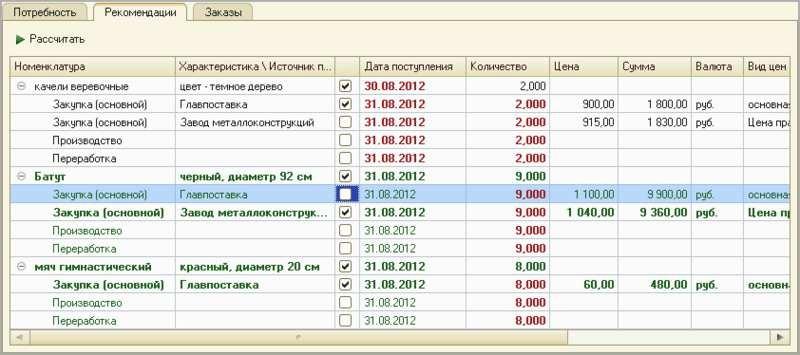
Рисунок 7.32. Источник обеспечения для каждого запаса выбирается установкой «галочки» в соответствующей строке
Программа автоматически сформировала заказы в соответствии с выбранными источниками обеспечения – рисунок 7.33.
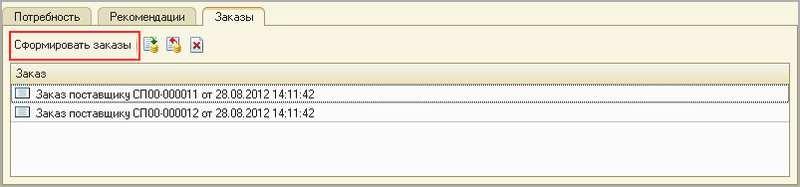
Рисунок 7.33. Расчет потребностей в запасах, сформированные заказы поставщикам
Сформированные заказы можно тут же открыть, если нужно – отредактировать, а также с помощью кнопок на панели инструментов окна выполнить (или отменить) проведение сформированных заказов.
Отметим, что созданные с помощью сервиса Расчет потребностей в запасах заказы помещаются в список
«обычных» заказов, и ничем от них не отличаются. Кроме комментария в самом заказе о том, что заказ сформирован автоматически.
Обратите внимание на то, что автоматически созданные заказы поставщикам не содержат привязки к заказам покупателей. Поэтому в документе Заказ поставщику реквизит Заказ покупателя надо заполнить вручную. А если в табличной части документа Заказ поставщику – запасы по нескольким заказам покупателей, придется автоматически созданный документ Заказ поставщику разбивать на несколько. Конечно, все это нужно делать, только если вы хотите сохранить связь заказов поставщиков с заказами покупателей.
Также не забывайте о том, что заказы поставщикам будут созданы программой столько раз, сколько раз вы нажмете кнопку Сформировать заказы. Ошибочно сформированные заказы можно удалить тут же, не выходя из формы Расчет потребностей в запасах.
Вопросы для самоконтроля¶
- В каком разделе программы осуществляется доступ к списку поставщиков?
- Как влияет значение реквизита «Состояние» документа «Заказ поставщику» на проведение документа?
- Могут ли документы «Заказ поставщику» автоматически создаваться программой? Если да, то каким образом?
- Можно ли в программе хранить прайс-листы поставщиков?
- С помощью каких средств в программе формируется календарный план закупок?
- Можно ли использовать отчет «Ведомость по заказам поставщикам» для контроля соблюдения поставщиками графика поставок?
- Для каких целей в программе предназначен отчет «Ведомость по размещению заказов»? В каком разделе программы осуществляется доступ к отчету?
- Можно ли в программе регистрировать счета поставщиков?
- Какими документами в программе оформляется фактическое поступление запасов от поставщика? Могут ли при этом быть учтены дополнительные расходы? Если да, какие возможности программы для этого существуют?
- Каким документом оформляется в программе поступление услуг от стороннего контрагента, например – поставщика электроэнергии?
- В каких отчетах можно посмотреть остатки запасов на складах, зарезервированные под заказы покупателей?
- Что такое «ордерная схема» складского учета? Какой документ предназначен для оформления поступления запасов на ордерный склад? Для расхода с ордерного склада?
- В каком разделе программы осуществляется доступ к сервису «Расчет потребностей в запасах»?
- Может ли сервис «Расчет потребностей в запасах» автоматически создавать заказы поставщикам? А заказы на производство или переработку?
- Каким образом на работу сервиса «Расчет потребностей в запасах» влияют значения реквизитов «Поставщик» и «Срок пополнения» в карточке запаса в справочнике «Номенклатура»?
- Влияют ли на расчет дефицита значения минимального и максимального уровня, установленные для запаса?